"Policy för utgångsdatum för lösenord" definierar antalet dagar som användare kan använda samma lösenord innan det löper ut. I domänmiljöer är standardlösenordets utgångstid 42 dagar, vilket betyder att efter den tiden användare måste ändra sitt lösenord för att fortsätta använda sin dator och åtkomst till nätverket Resurser.
Den här guiden innehåller steg-för-steg-instruktioner om hur du ändrar standardinställningen "Maximal lösenordsålder" eller hur du inaktiverar policyn för lösenordsförfall på en Active Directory-domän 2012/2016. *
* Notera: För att ändra lösenordsutgången på Windows 10 och Fristående Server 2016/2012, läs den här artikeln: Hur man ställer in lösenordets utgångsdatum på Windows 10 och Server 2016/2012 fristående servrar.
Så här ändrar eller inaktiverar du policy för lösenordsförfall i Active Directory.
1. I Active Directory Domain Controller, öppna Serverhanterare och sedan från Verktyg menyn, öppna Grupppolicyhantering. *
* Dessutom, navigera till Kontrollpanel -> Administrationsverktyg -> Grupppolicyhantering.
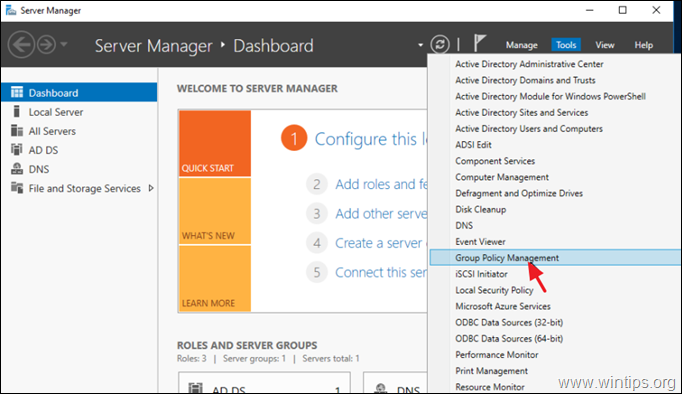
2. Under Domäner, välj din domän och sedan Högerklicka på Standarddomänpolicy och välj Redigera.

3. Navigera sedan till:
- Computer Configuration\Policies\Windows Settings\Security Settings\Account Policies\Password Policy
4. I den högra rutan dubbelklickar du på Maximal lösenordsålder.
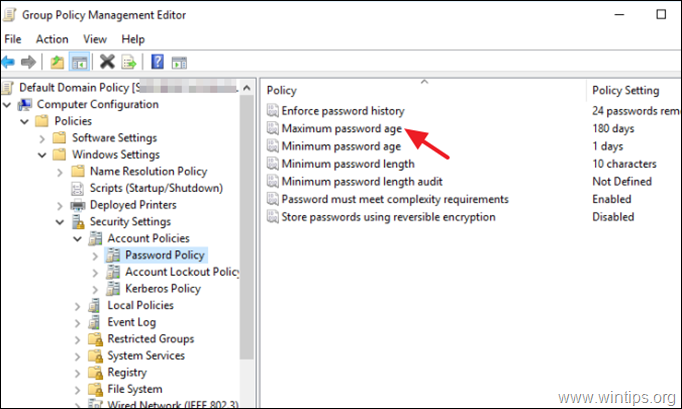
5. Nu kolla upp de Definiera denna policyinställning och beroende på vad du vill, tillämpa motsvarande åtgärd nedan:
a. Till Ändra de Antal dagar innan lösenorden löper ut, skriv hur många dagar samma lösenord kan användas innan användaren tvingas ändra det (t.ex. till 180 dagar = 6 månader), och klicka på OK.
b. Till Inaktivera de Lösenordets utgångspolicy, så att lösenordet aldrig går ut, ställ in detta nummer till Noll (0) och klicka OK. (Genom att ställa in värdet till 0, alla domänkonton kommer aldrig att behöva byta lösenord).
* Anmärkningar: Inställningen "Maximal lösenordsålder" bestämmer tidsperioden (i dagar) som ett lösenord kan användas innan systemet kräver att användaren ändrar det. Du kan ställa in lösenord så att de löper ut efter ett antal dagar mellan 1 och 999.
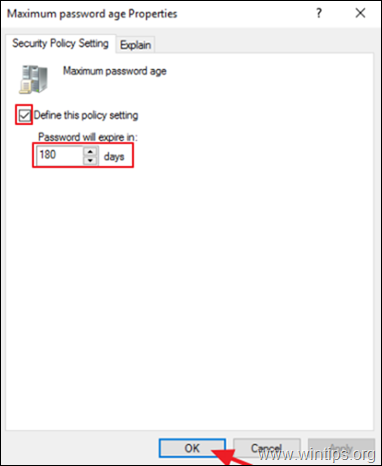
6. Äntligen, öppna Kommandotolken som administratör och ge följande kommando för att uppdatera grupppolicyn eller omstart AD-servern.
- gpupdate /force

YTTERLIGARE ANMÄRKNING – HJÄLP:
Om du har ändrat "Maximal lösenordsålder" enligt beskrivningen ovan och policyn inte gäller för en användare:
1. Öppen Active Directory-användare och datorer.
2. Välj Användare grupp i den vänstra rutan.
3. I den högra rutan, Högerklicka hos användaren som policyn inte fungerar och välj Egenskaper.
4. På konto flik, avmarkera de Lösenordet upphör aldrig att gälla alternativet och klicka OK.
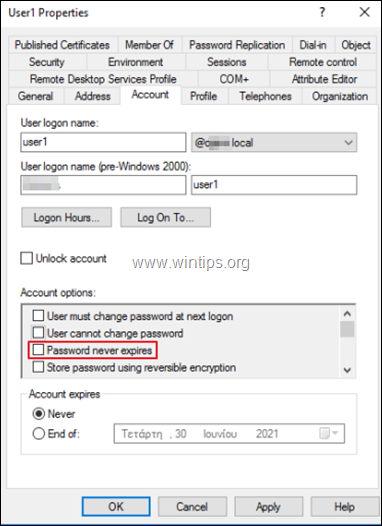
Det är allt! Låt mig veta om den här guiden har hjälpt dig genom att lämna din kommentar om din upplevelse. Gilla och dela den här guiden för att hjälpa andra.